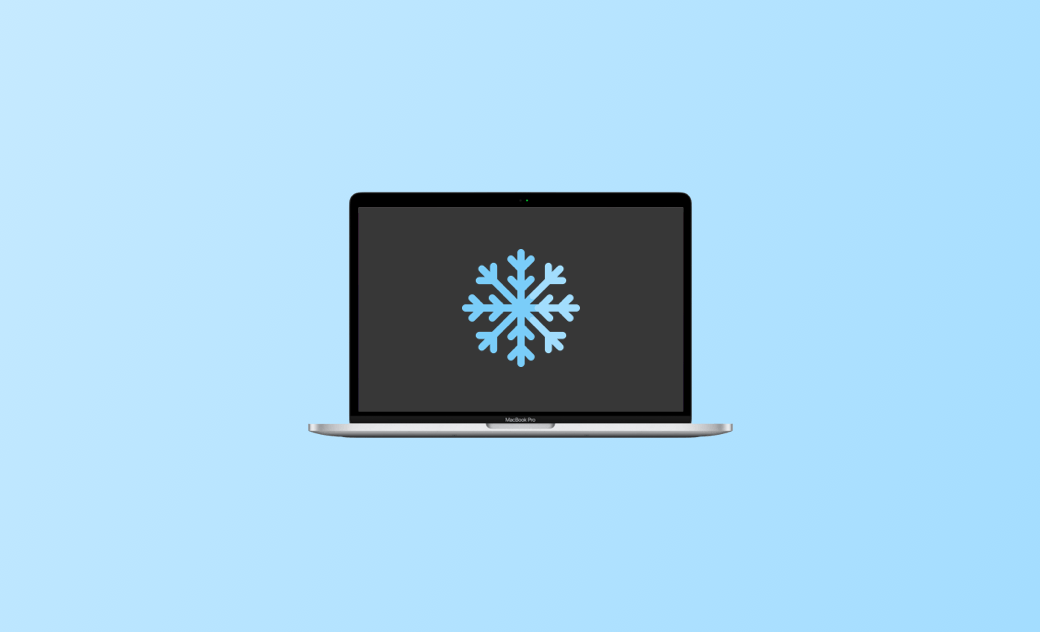Mac 經常或一直當機?這裡有原因以及解決方案
Mac 經常或一直當機? 別擔心。這裡列舉了可能的原因以及有效的修復方法。 快來實踐吧!
Mac 當機真的很煩人。 它可能會讓您錯過您的 deadline。 更不用說它可能會導致您的重要資料遺失。
那麼如何恢復已當機的 Mac? Mac 當機怎麼辦?
在這篇文章中, 我們會先幫助您瞭解 Mac 死機的原因,然後再針對性地提供 5 個實用的方案來解決 Mac 經常或一直當機問題。最後,我們就防止您的 Mac 再次當機給出了一些實用的建議。
跟著文章的教程來讓您的 Mac 煥然一新吧!
Mac 當機原因
在介紹如何修復您當機的 Mac 之前,我們想先幫助您找出一些可能的 Mac 當機原因。這能夠讓您更好地解決當機問題。
您的 Mac 可能會因為以下原因當機:
- 應用程式崩潰
- 記憶體不足
- 惡意軟體
- 病毒。
- 老舊的 Mac 系統/新系統災情
- 開機自啟動程式過多
Mac 當機怎麼辦?
現在您已經瞭解了 Mac 當機背後的原因。那讓我們一起來看看如何擋掉的 Mac 吧。我們在下面列出了 5 個實用的辦法,您可以根據需要挑選適合自己的。
強制结束當機的應用程式
Mac 當機可能是由無回應的應用程式導致的。如果您正在使用一個應用程式,然後您的Mac 突然當機,那麼您可以嘗試強制結束這個應用程式。有兩種方法:使用蘋果選單列,或者快捷鍵操作「Command+Alt+Esc」。
透過「蘋果」選單強制結束
如果您想要使用蘋果選單列來強製結束,您可以跟著以下步驟操作:
- 找到選單列的蘋果圖標並點擊它。
- 點擊「強制結束」選項。
- 找出您在 Mac 當機時正在使用的應用程式並點擊它,然後點擊「強制結束」。
使用「快捷鍵」強制結束
除了使用蘋果選單列以外,快捷鍵也能幫您執行強制結束的請求:
- 同時按住「Command+Alt/Option+Esc」。
- 找出您在 Mac 當機時正在使用的應用程式。
- 點擊「強制結束」。
您也可以透過以下步驟退出應用程式(如果滑鼠還能移動)。
- 將滑鼠移動到頂部選單列的應用程式名稱處。
- 點擊它。
- 同時按住「Command+Q」或者直接在下拉選單中點擊結束。
移除崩潰的應用程式
應用程式持續性崩潰,可能也會導致您的 Mac 當機。那問題的關鍵就是移除有問題的應用程式。
BuhoCleaner 是一個不錯的選擇。它是一個專為 Mac 用戶設計的應用程式刪除工具,可一鍵刪除您不需要的應用而不留任何殘餘檔案。在移除後,根據您的需要選擇是否重新安裝程式。
除了移除應用程式之外,您還可以使用 BuhoCleaner 更多的清理功能來防止您的 Mac 當機。
以下是如何使用 BuhoCleaner 移除無回應或者當機的應用程式:
- 免費下載、安裝、開啟 BuhoCleaner。
- 在左側選單欄找到「程式移除工具」並點擊它。
- 選擇您在 Mac 崩潰之前使用的應用程式並單擊它,然後點擊「刪除」按鈕。
如果您的 Mac 螢幕一直顯示加載的彩球,您可以透過以下文章瞭解更多解決辦法- Mac 彩球一直轉?如何停止它?
移除不重要的啟動項目
啟動項目太多也可能導致 Mac 當機,尤其是在比較老舊的電腦上。當您的 Mac 出現當機情況時,您可點擊「蘋果」選單 >「系統設定」>「一般」>「登入項目」禁用不必要的啟動項目。
當然,您也可以使用 BuhoCleaner 來快速管理您的啟動項目和服務。
以下是如何操作:
- 免費下載 BuhoCleaner ,安裝到您的電腦。
- 開啟它,然後點擊「啟動項」。
- 根據您的需要關閉不需要的啟動項目和服務即可。
釋放記憶體
有用戶反饋說,記憶體空間不足可能導致 Mac/MacBook 經常當機、重啟、崩潰、黑屏的問題。此時,您可透過 Mac 內建的「活動監視器」查看記憶體的使用情況,然後關閉佔用記憶體異常的程式。
想要更方便地監視和釋放記憶體? BuhoCleaner 也能幫您輕鬆搞定。它有一鍵釋放記憶體功能,還能在選單列幫您實時監控系統狀態,包括記憶體、CPU、硬碟使用、風扇轉速、網路速度等。
關閉當機的 Mac
如果您的滑鼠和鍵盤完全不起作用,您可以試試按下電源按鈕來重新啟動 Mac 以解決當機問題。
步驟如下:
- 按住「電源」按鈕直到螢幕變黑,Mac 關機。
- 再次按住「電源」按鈕以重新啟動您的 Mac。
- 如果以上步驟不起作用,嘗試斷掉所有的外接裝置(鍵盤,滑鼠,打印機),然後強制重啟。或者您也可以拔掉電源線然後重新連接後再重啟您的 Mac。
如何防止 Mac 再次當機
瞭解了 Mac 當機的可能原因和修復的一些基本知識後,您可以在平時嘗試一些預防措施來避免 Mac 再次當機:
- 定期清除暫存垃圾。
- 定期清理 Mac 中垃圾桶的垃圾。
- 定期檢查啟動項,移除不重要的自啟動程式。
- 定期用 BuhoCleaner 清理重複檔案、垃圾檔案、移除可疑和不用的應用程式。
- 定期檢查磁碟空間是否已滿。
結論
在本文中,我們介紹了幾個解決 Mac 當機問題的方法,希望能對您有所幫助。 此外,我們還為您提供了一些預防措施,以幫助您避免 Mac 再次當機。 多注意這些可能的原因!
一個有效的 Mac 清理工具可以解放您的雙手。 只需下載它並開始您的 Mac 清理探索之旅! 準備好迎接充滿活力的全新 Mac了嗎?
王紹農是 Dr. Buho 的一位專欄編輯。在 Apple 科技方面有多年研究經驗,尤其是在 Mac 和 iPhone 方面。致力於解決各種蘋果裝置使用問題,並樂於將自己獨到的經驗分享給讀者。